
 ko
ko  English
English  Español
Español  中國人
中國人  Tiếng Việt
Tiếng Việt  Deutsch
Deutsch  Українська
Українська  Português
Português  Français
Français  भारतीय
भारतीय  Türkçe
Türkçe  Italiano
Italiano  Gaeilge
Gaeilge  اردو
اردو  Indonesia
Indonesia  Polski
Polski Frigate는 구글 크롬, 오페라 등의 브라우저에서 프록시 서버를 구성하고 관리하기 위해 고안된 확장 프로그램입니다. 이 확장 프로그램을 사용하면 특정 프록시를 특정 웹사이트에 바인딩할 수 있어 동일한 브라우저 내에서 서로 다른 IP 주소를 운영해야 하는 경우에 특히 유용합니다. Frigate는 Socks5 연결 프로토콜을 지원하며 권한이 있는 비공개 프록시를 사용할 수 있습니다.
Opera 브라우저를 사용하여 설정 과정을 살펴보겠습니다:
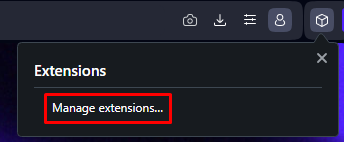
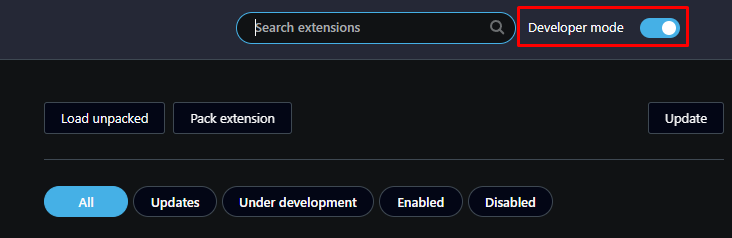
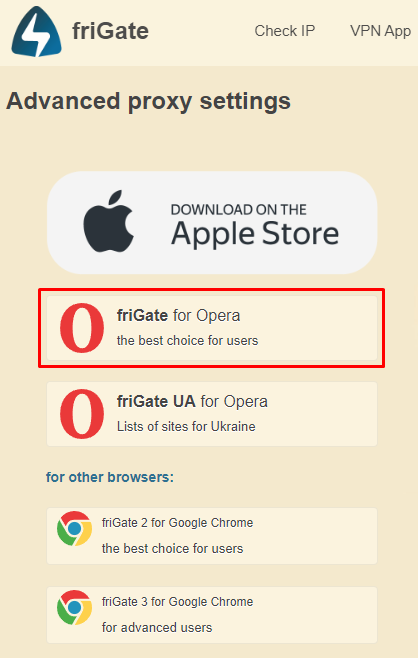
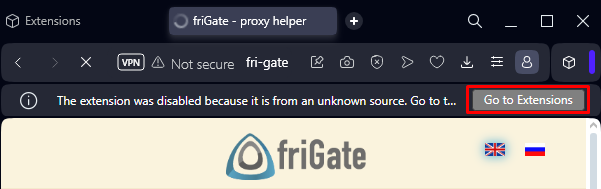
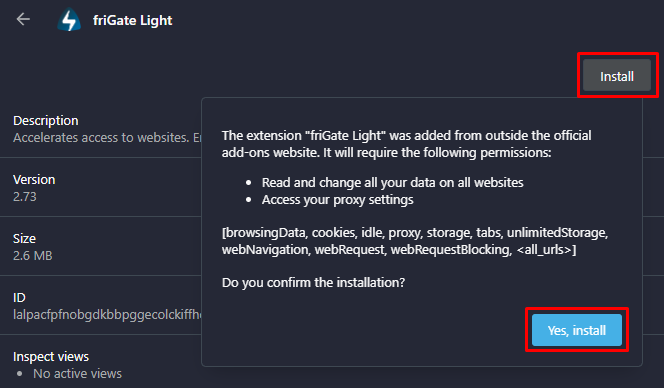
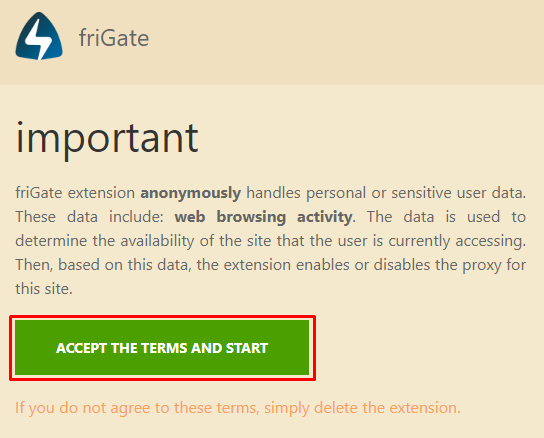
확장 프로그램 설치가 완료되었습니다. 다음으로 프록시를 설정하는 과정을 살펴보겠습니다.
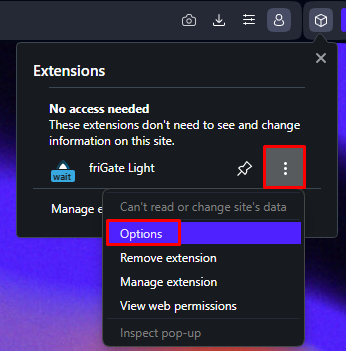
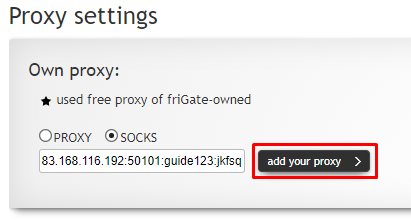
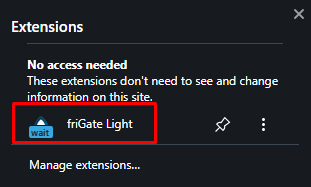
이제 프록시 설정이 완료되었습니다. 프록시를 비활성화하려면 프록시 확장 아이콘을 다시 클릭하기만 하면 됩니다. 이 설정을 사용하면 편리하게 전환할 수 있으므로 브라우저에서 작업하는 동안 필요에 따라 IP 주소를 빠르게 변경할 수 있습니다.
댓글: 0